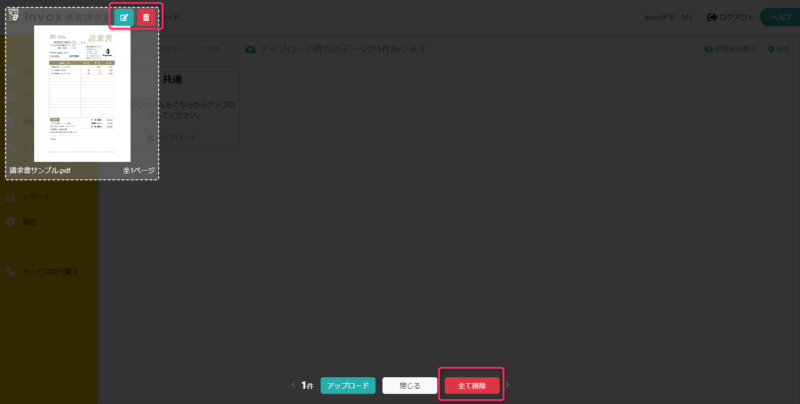スキャンによる請求書アップロードの手順
invox受取請求書における請求書の取り込みには、さまざまな方法があります。
対応スキャナをご利用いただくとinvoxのスキャンボタンからスキャンを開始し、かんたんにアップロードできます。
ファイル名を付けて保存して、ファイルを選択してという手間が省けてスムーズなアップロードが可能です。
請求書スキャンサービスをご利用いただけば、請求書のスキャンを代行することも可能です。
アップロード設定の選択
サイドメニューの[アップロード]をクリックして、アップロード先の「アップロード」をクリックしてください。
※アップロード先は、左上の検索ボックスから検索が可能です。
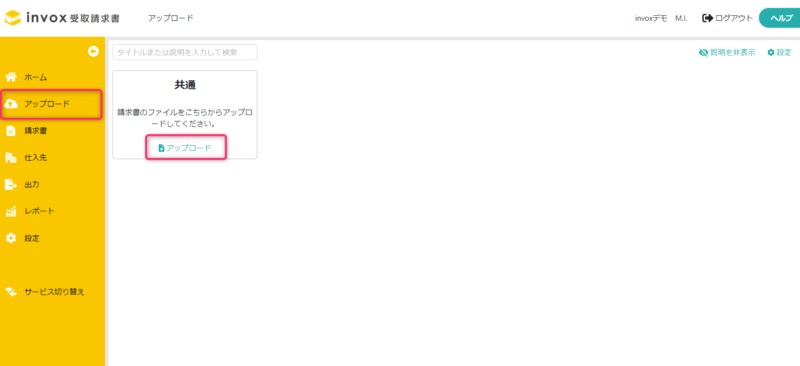
アップロード詳細の選択
請求書区切り「1ページを1請求書として取り込む」もしくは「空白ページを請求書区切りとして取り込む」を選択してください。
「1ファイルを1請求書として取り込む」を選択している場合は、スキャンボタンは表示されません。
必要に応じて部門・プロジェクト・データ化方法を選択してください。
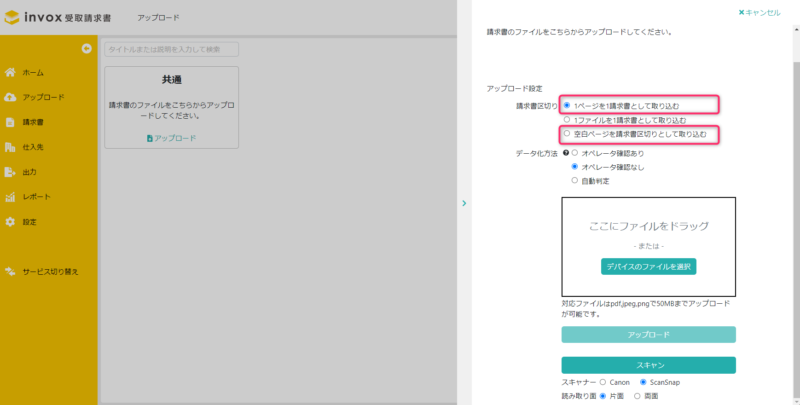
「1ページを1請求書として取り込む」の場合
1ページ=1つの請求書として、各ページがそれぞれ別々の請求書としてアップロードされます。
「空白1ページを請求書区切りとして取り込む」の場合
複数ページの請求書の間に白紙を挟んでいただくと、白紙のページを区切りとして別々の請求書としてアップロードされます。
スキャンの実行
スキャナに請求書をセットして、「スキャン」をクリックしてください。
※スキャナがScanSnapの場合は、読み取り面「片面」または「両面」を選択できます。
※スキャンボタンで連動できるのは対応スキャナのみとなります。
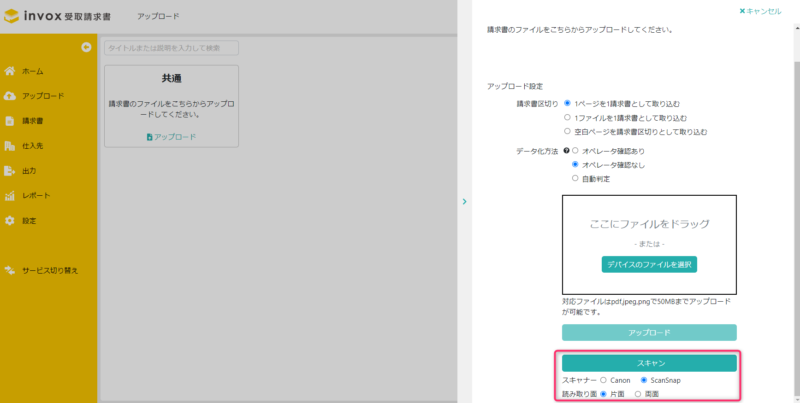
取り込み画像のアップロード
アップロード確認画面が表示されます。問題なければ「アップロード」をクリックしてください。
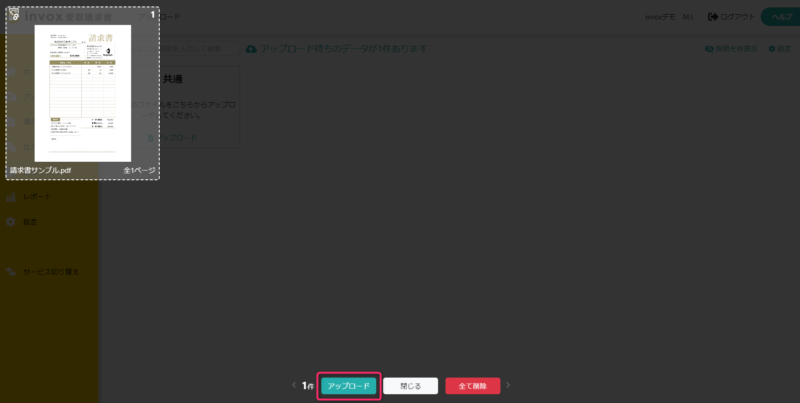
以上でスキャンによる請求書アップロードは完了です。
アップロードされた請求書は、請求書画面でご確認いただけます。
取り込み画像の修正・削除
該当の請求書の上にカーソルをのせると、編集・削除アイコンが表示されます。
アップロード設定・部門・プロジェクトが誤っている場合、緑色の編集アイコンをクリックし、修正してください。
画像が正しく表示されていない場合、該当の請求書を削除し、再度アップロードしてください。